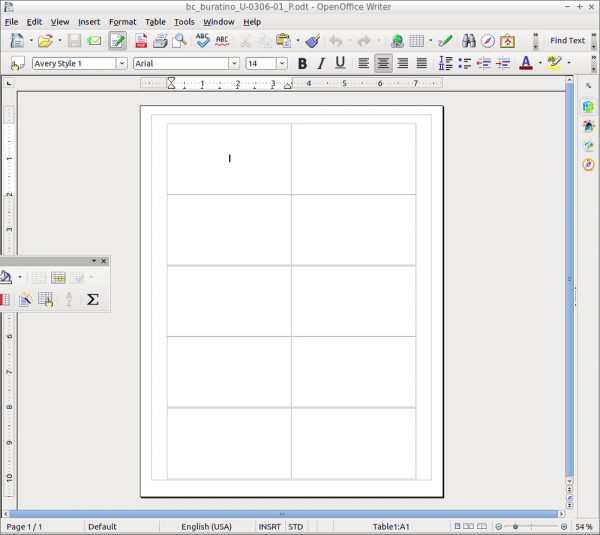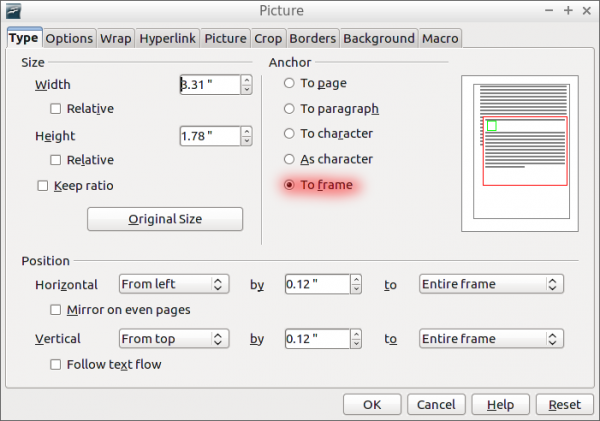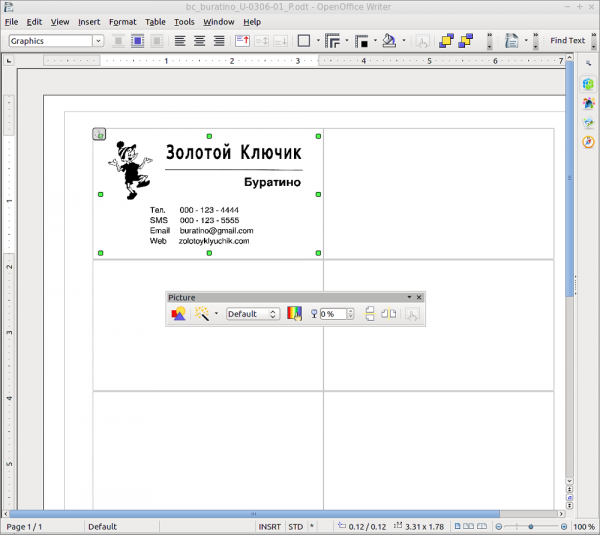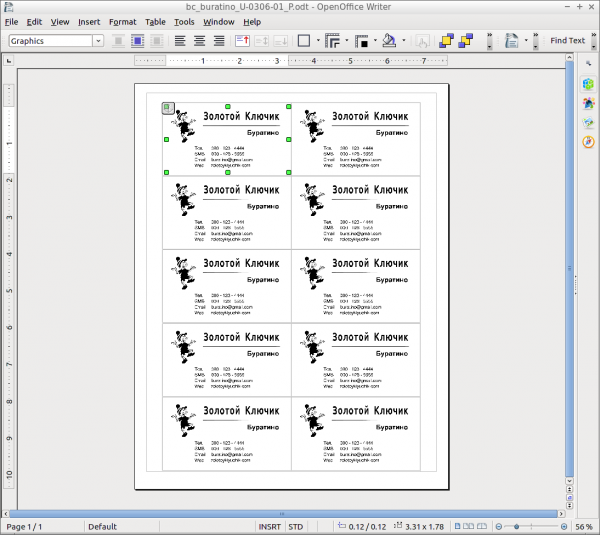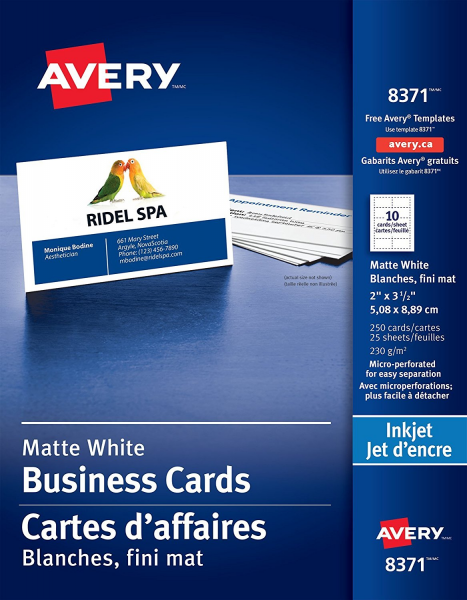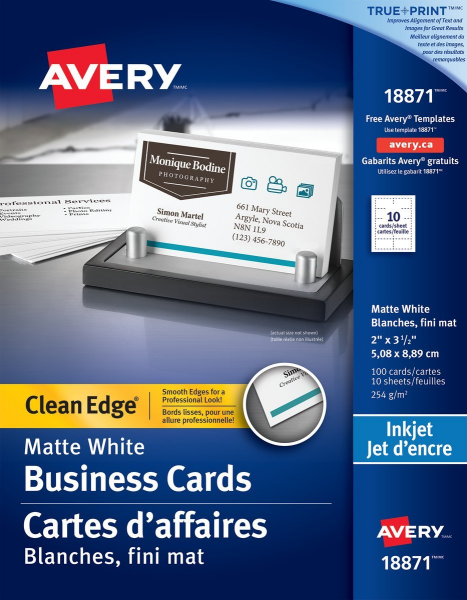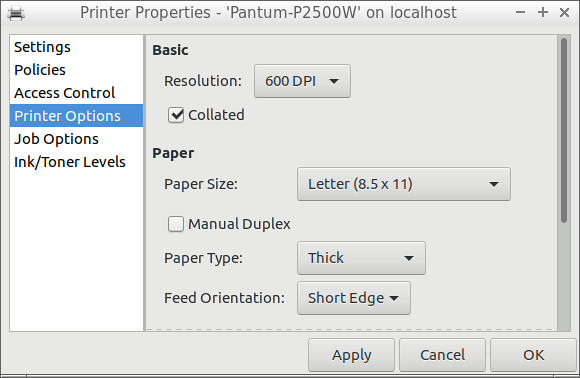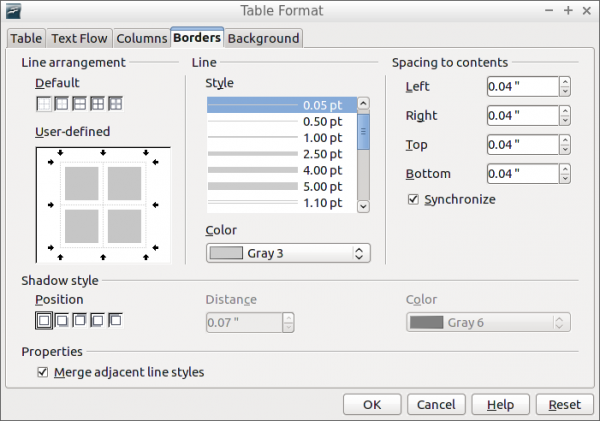Визитки можно заказать в печатной мастерской, но выйдут они раза в два дороже, чем сделать самому, хотя, возможно, и качественнее. Это на любителя. Иногда качество формы не соответствует количеству содержимого.
Короче, чтоб делать визитки у себя дома, надо иметь ввиду следующее
Шаблон
Стандартный размер визитки 3.5″x 2″. Шаблон для визиток – это просто таблица в вордпроцессоре с шириной столбцов 3.5 дюйма и высотой ряда 2 дюйма. На лист бумаги формата Letter влезает 10 визиток по 5 штук в два ряда.
У меня два шаблона: один с сайта Опен Оффис, а другой с сайта Эйвери, который я и буду использовать в дальнейшем
| Шаблон визиток OpenOffice | |
| Шаблон визиток Avery |
Шаблон Эйвери выглядит так
Дизайн
Дизайн визитки можно сделать в
- вордпроцессоре
- графическом редакторе
У каждого метода есть достоинства и недостаки.
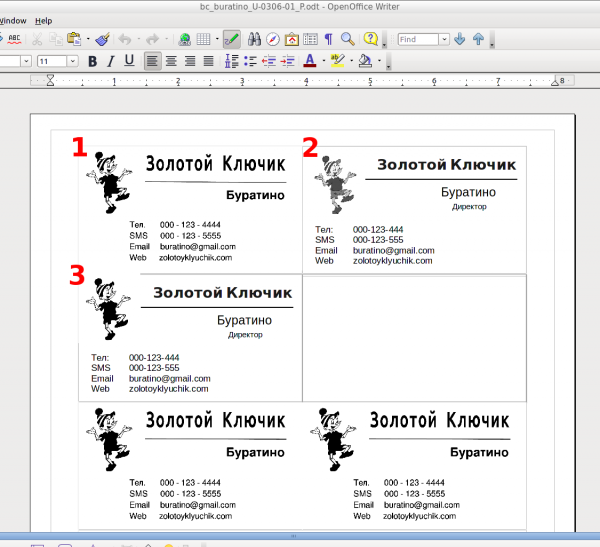
На скриншоте изображен дизайн, сделанный
- полностью в Inkscape
- в ОпенОффисе с черно-белой картинкой Буратино
- в ОпенОффисе с монохромной картинкой Буратино
При распечатке он выглядит так
- Недостаточный антиалиасинг
- Точки вместо серого цвета на картинке Буратино
- Самый лучший вариант из трех: текст менее зазубрен, и Буратино не такой грязный.
Смотрите в увеличенном масштабе. Картинки кликабельные.
Качество печати еще зависит от принтера. У меня принтер монохромный и печатает черным тонером. Так на краску тратиться не надо, и выходит дешевле.
Pantum P2500W
Дизайн в векторном графическом редакторе
Дизайн можно сделать в Inkscape.
Делаем прямоугольник размером 3.5″x 2″ и заполняем.
Увеличиваем до приемлемого разрешения, например, 1200×686 пикселей, чтоб при печати изображение не получилось размытым.
У меня принтер монохромный. Потому я цветную картинку сделаю монохромной, чтоб вместо серого цвета точки не пропечатывались.
1. В GIMP делаем картинку черно-белой:
Colors > Desaturate (Luminosity)
2. Делаем картинку монохромной
Colors > Levels и подгоняем треугольники
3. В ОпенОффисе идем в меню
Insert > Picture > Frome File Правый клик мышкой > Anchor > To Frame
Shift + левый клик мышкой и растягиваем до нужного размера
Копипэйстим
Бумага
Бумагу можно использовать любую, какую ваш принтер позволит, но желательно плотную, чтоб визитки не мялись. На Амазоне я купил специальную бумагу для визиток.
Avery Perforated Business Cards for Inkjet Printers, 2″ x 3-1/2″, White, Matte Coated, 250 Pack, Rectangle (8371)
Perforated – это перфорированная бумага, а Clean Edge – надрезанная.
При распечатке она такая получается:
Perforated
Clean Edge
Как видите, данная бумага достаточна мягкая и недостаточно плотная. Она легко изгибается.
Печать
В настройках принтера надо выставить подходящие опции. Для каждого принтера они свои. На моем PantumP2500W на Лубунту они такие
Резка
Визиточную бумагу фирмы Эйвори резать не надо. Она уже надрезанная или перфорированная. Достаточно согнуть ее, карточки сами выпадут. А если вы используете, например, фотобумагу, тогда ее надо резать. На Амазоне я купил резак Marigold GL410. Он хлипкий, но дешевый. Как он режет, я еще не пробовал.
А в шаблоне рамку таблицы надо сделать серого цвета. По линиям проще резать, чем вслепую.